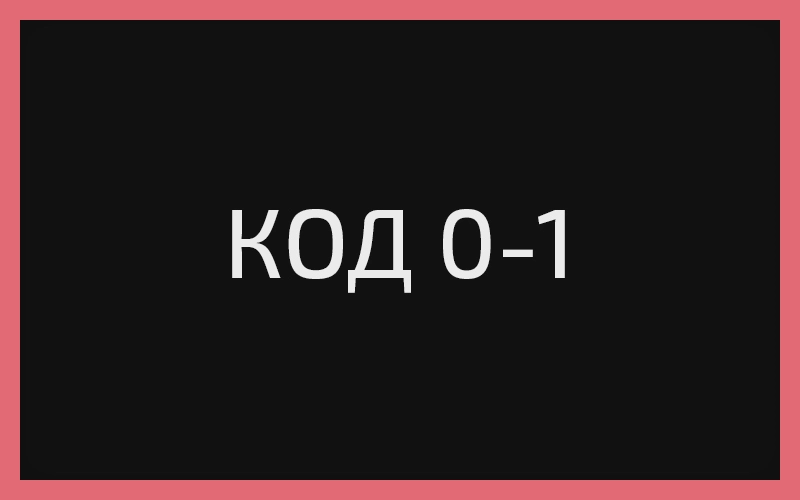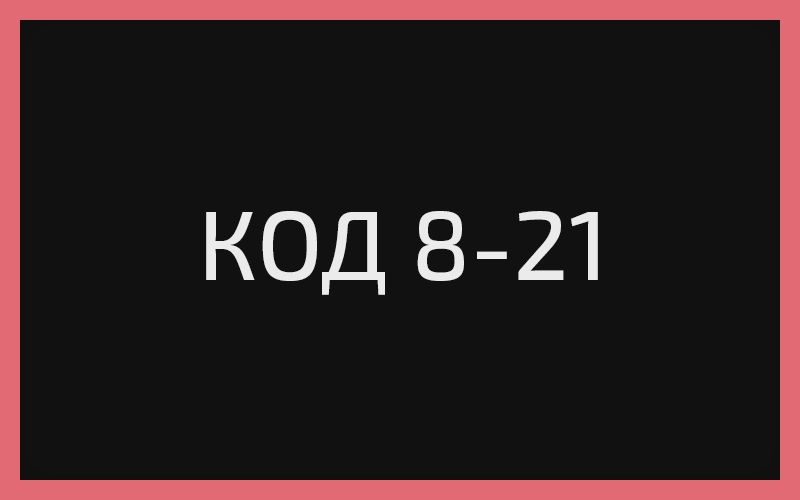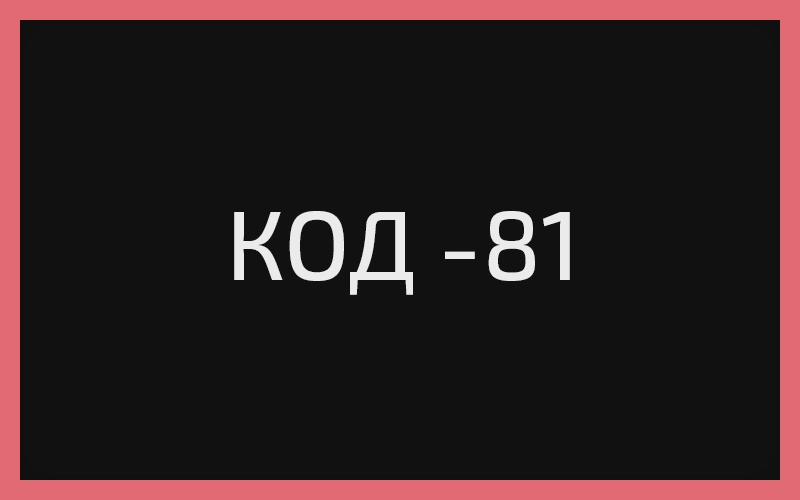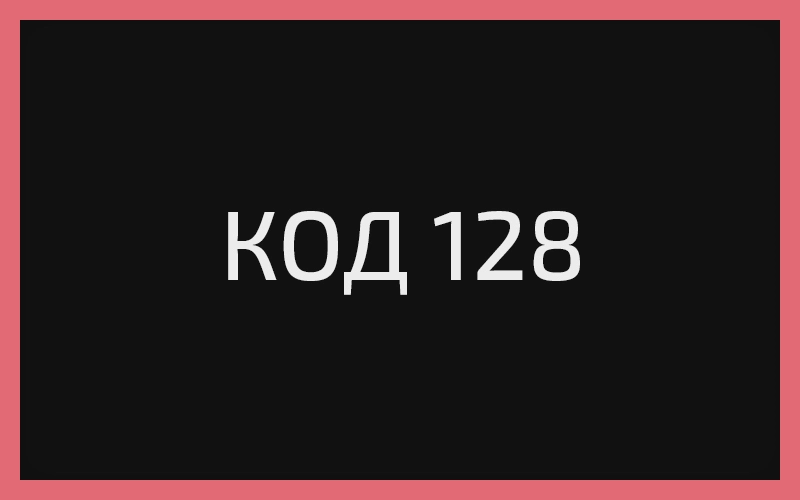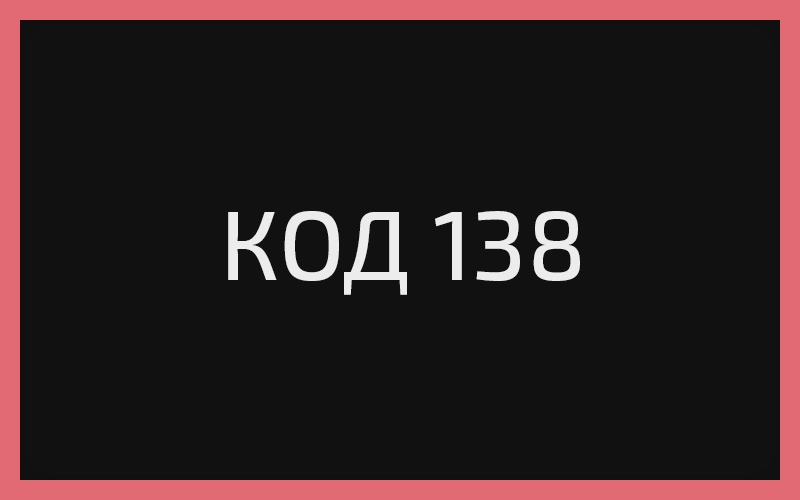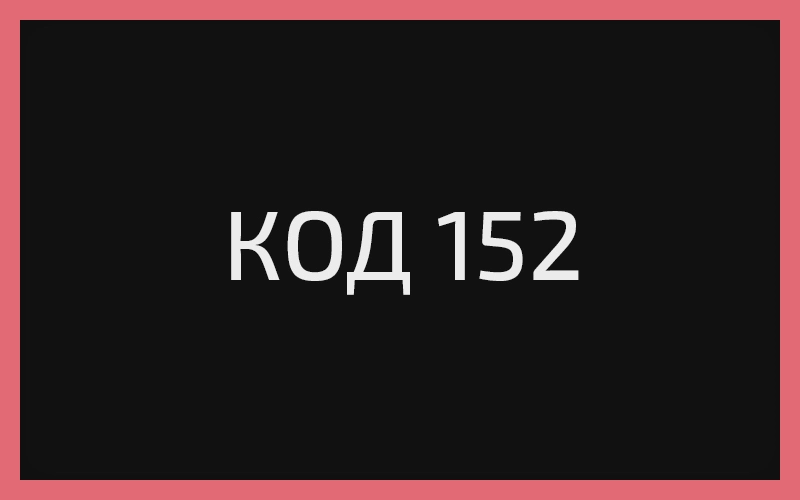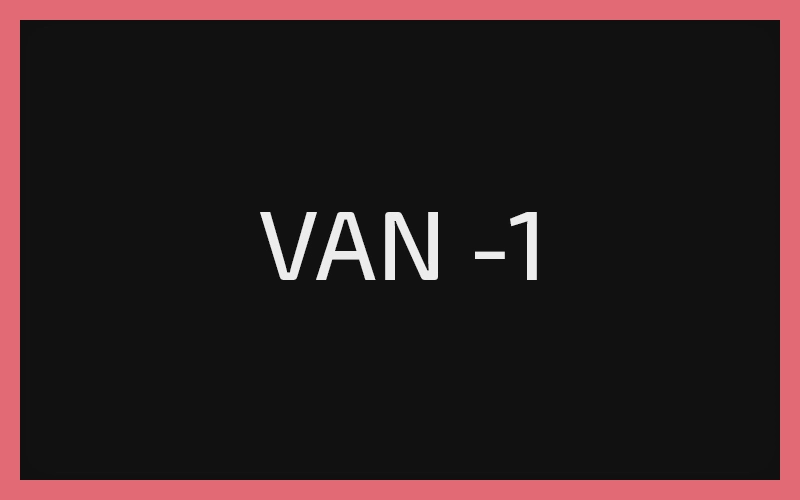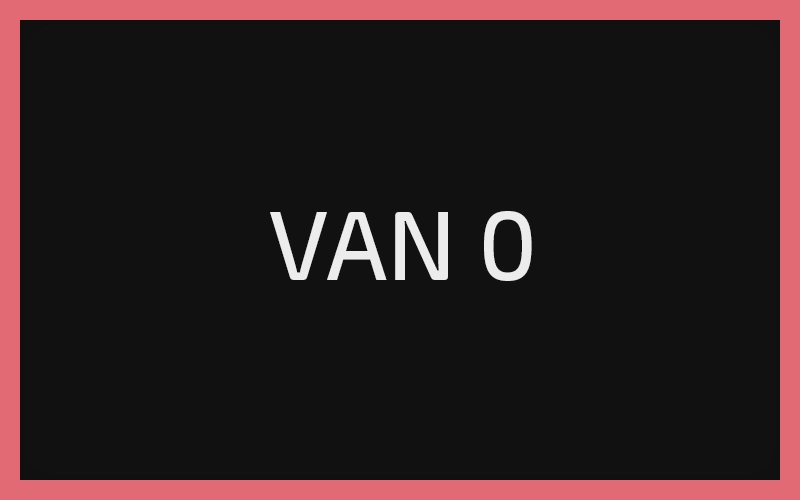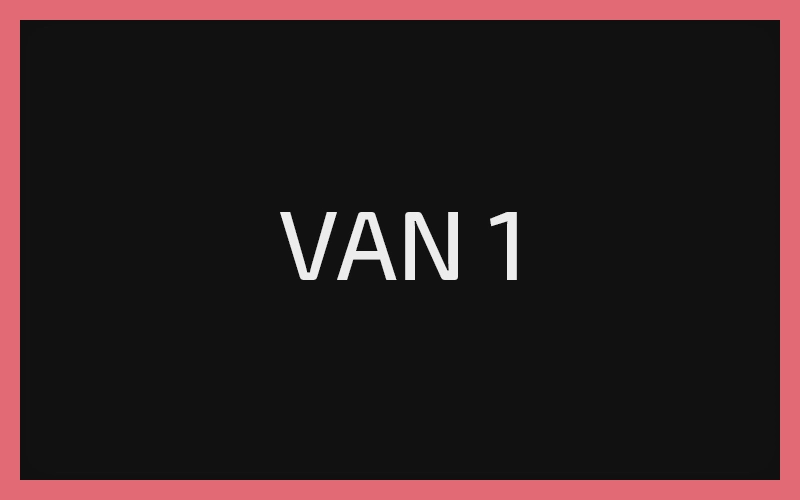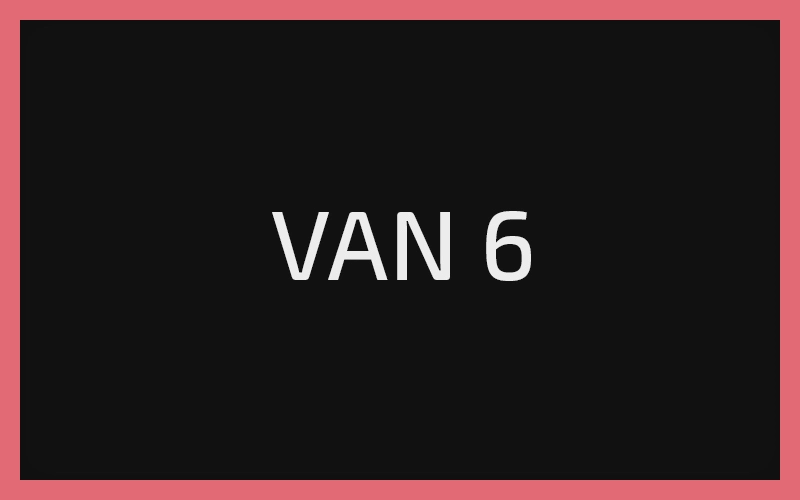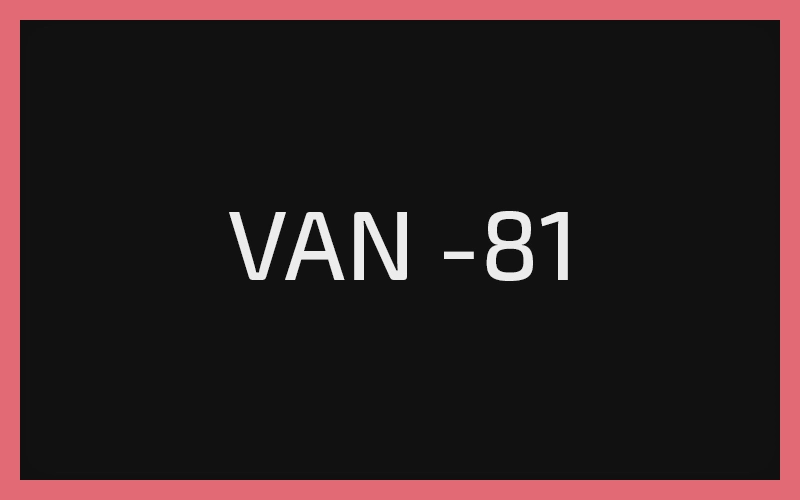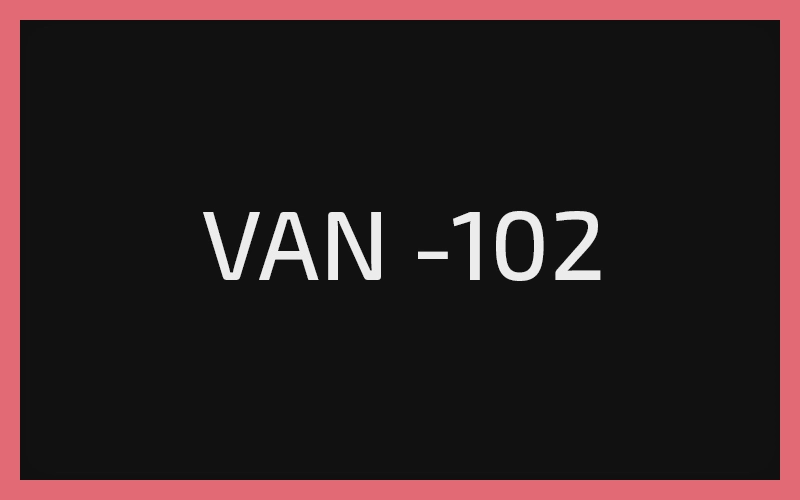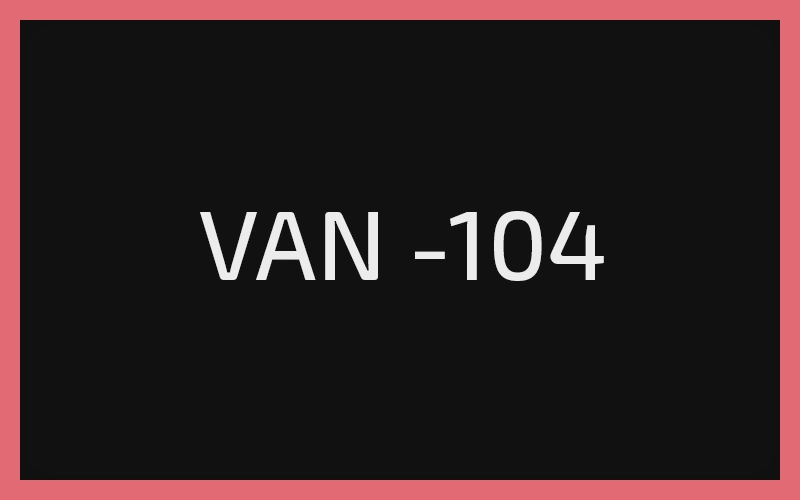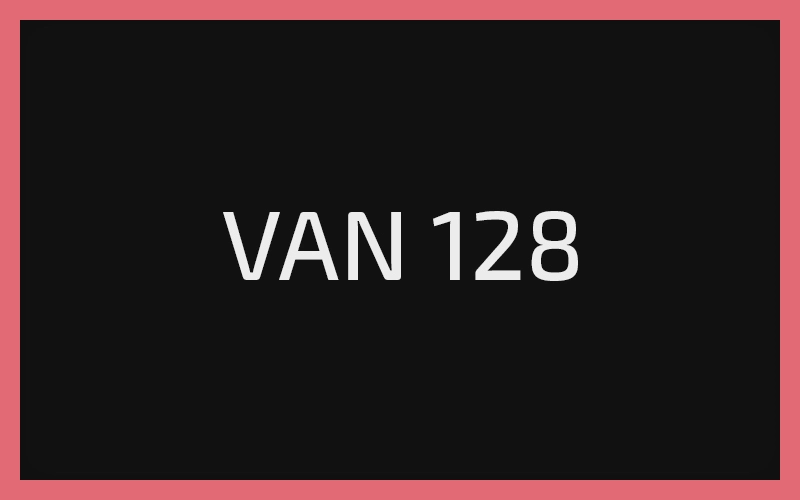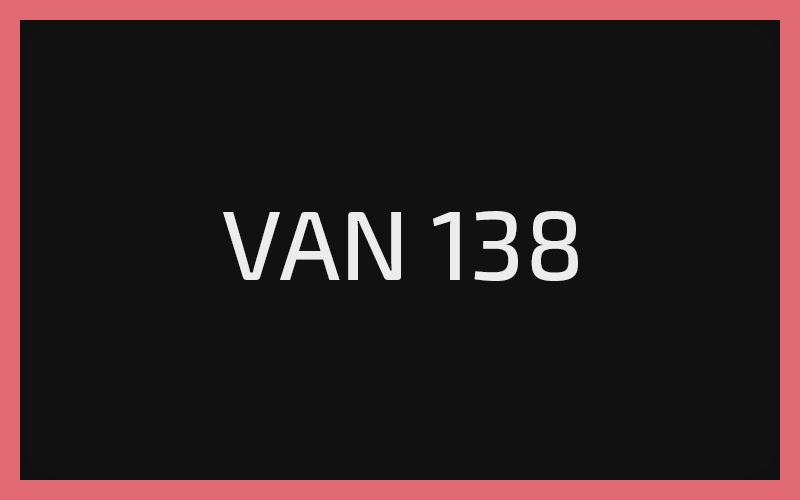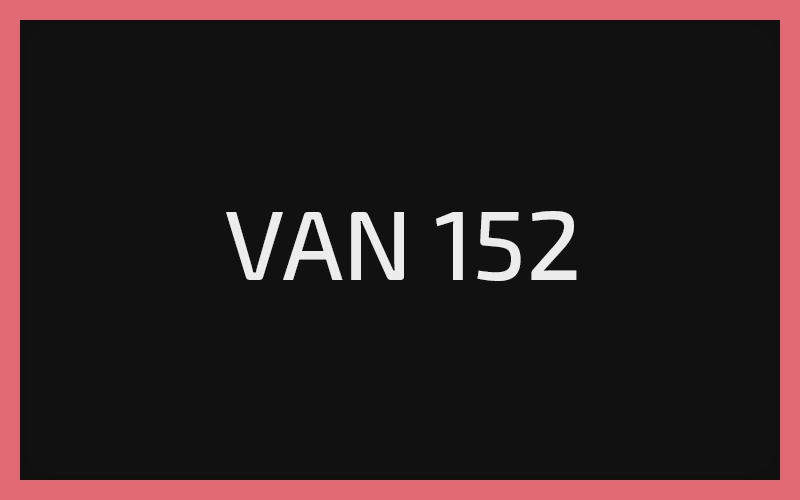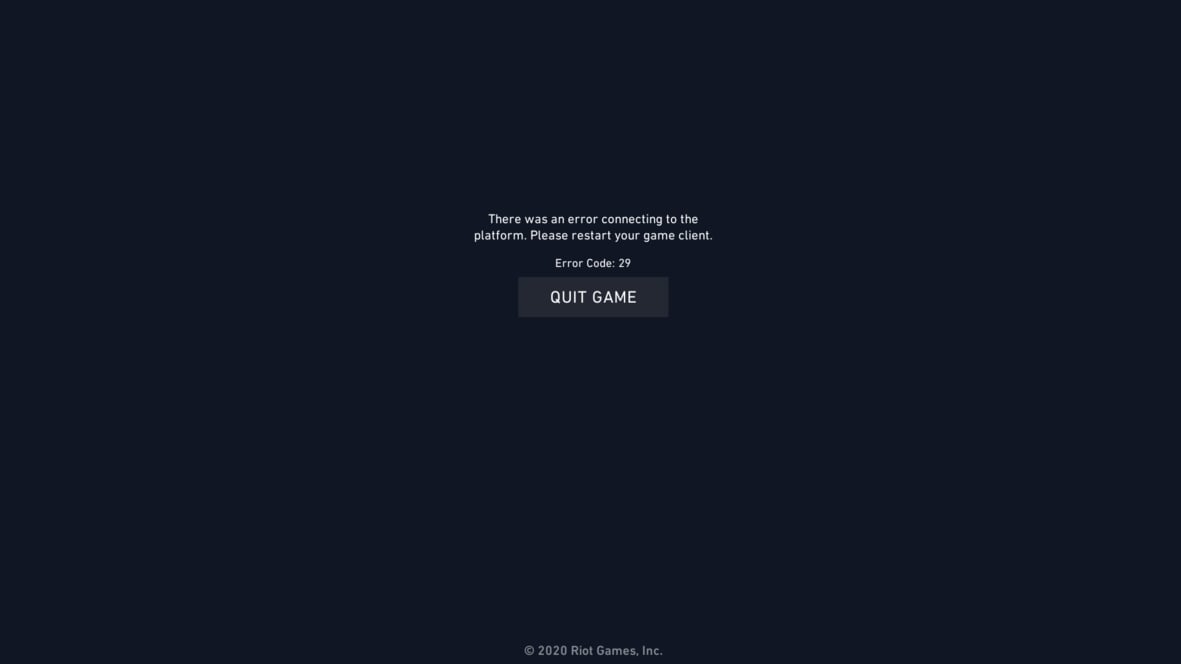В официальном русскоязычном твиттере Valorant опубликовали список известных ошибок, которые могут приводить к вылету игры. Представители Riot Games дали несколько советов, как устранить эти неполадки.
Возможные ошибки и советы по их исправлению:
- Проблемы со входом в Valorant могут возникнуть из-за модов к Beat Saber — античит Riot Games почему-то воспринимает их как угрозу. Разработчики занимаются этой проблемой, а пока рекомендуют временно удалить моды.
- Вылеты из игры могут происходить из-за некоторых драйверов к принтерам Samsung. Проблема появляется при одновременном нажатии клавиш Ctrl + Shift. Разработчики изучают проблему, но пока единственным рабочим решением является удаление драйверов.
- Некоторые участники закрытого бета-теста не могут создать аккаунт и скачать клиент с сайта. Если вы столкнулись с этой проблемой, то обратитесь в техподдержку игры за помощью.
- Игру и античит-систему Vanguard следует добавить в список исключений для Windows Defender и других антивирусных программ, установленных на компьютере. В противном случае Valorant может работать некорректно.
- Проблемы с запуском игры могут возникнуть на Windows 7. Игрокам следует убедиться, что они используют 64-битный вариант ОС, обновленный до последней версии. Для комфортной игры пользователям рекомендуется установить Windows 10.
По всем другим проблемам и ошибкам можно обращаться в службу поддержки Riot Games по ссылке — https://www.cybersport.ru/valorant/news/ot-draiverov-do-antivirusa-problemy-s-zapuskom-valorant-i-puti-ikh-resheniya
Внимание! Все советы, указанные в данной статье, мы рекомендуем применять только на лицензионных копиях OS Microsoft Windows. На нелицензионных копиях некоторые из команд могут привести к нестабильной работе системы.
Решение проблем от разработчиков
- Первым делом отключите все антивирусы, которые установлены на компьютере, также добавьте в исключения игру, в том числе и для брандмауэра.
- Убедитесь, что у вас установлены все последние обновления Windows, многие игроки возвращаются к нам и говорят, что обновление ОС помогло в решении их проблемы. Если у вас Windows 7, то особое внимание обратите на следующие обновления:
KB4474419 — https://support.microsoft.com/ru-ru/help/4474419/sha-2-code-signing-support-update
KB4490628 — https://support.microsoft.com/ru-ru/help/4490628/servicing-stack-update-for-windows-7-sp1-and-windows-server-2008-r2
Также если у вас Windows 7 или 8, то при возможности мы рекомендуем перейти на Windows 10 — это с максимальной вероятностью решит проблему.
Если возможности нет, попробуйте вот что:
- Устанавливаем пакет Visual C++
- Рекомендуем воспользоваться windows утилитой для восстановления отсутствующих или поврежденных системных файлов — https://support.microsoft.com/ru-ru/help/929833/use-the-system-file-checker-tool-to-repair-missing-or-corrupted-system
- Проверяем, есть ли в имени учетной записи на ПК пробелы или кириллические символы (например, учетная запись называется Мой компьютер). Если это так, то создаем учетную запись на английском языке без пробелов (например, MyComputer).
Проблемы с установкой VALORANT
В этом случае мы рекомендуем попробовать установить её на другой жесткий диск (если у вас их несколько). Установщик нужно обязательно запускать от имени администратора.
Если способы, перечисленные нами выше, не помогут, переходите к следующему способу:
- Откройте командную строку от имени администратора;
- Введите следующие команды:
bcdedit.exe /set testsigning off
bcdedit.exe /set nointegritychecks off
- После ввода команд перезагрузите компьютер и проверьте, останется ли проблема.
Если проблема не будет устранена, то рекомендуем выполнить установку игры в безопасном режиме Windows:
- Вновь удаляем игру и античит через «Установка и удаление программ» (если они ранее были каким-либо образом установлены)
- Скачиваем установочный файл — https://valorant.secure.dyn.riotcdn.net/channels/public/x/installer/current/live.live.na.exe
- Запускаем операционную систему в безопасном режиме.
Инструкции по запуску безопасного режима:
Для Windows 7 — https://support.microsoft.com/ru-ru/help/17419/windows-7-advanced-startup-options-safe-mode
Для Windows 10 — https://support.microsoft.com/ru-ru/help/12376/windows-10-start-your-pc-in-safe-mode - Запускаем установщик игры от имени администратора.
- После установки загружаем Windows в обычном режиме и проверяем, как всё работает.
Если после всех этих действий проблема всё ещё остается актуальной, то сделаем следующее:
Попробуем проверить, какая программа может мешать античиту VALORANT запускаться. По результатам проверки у нас будет представление о том, в чём может быть дело.
Для запуска этой команды вы должны сделать следующее:
- Откройте панель «Пуск».
- Введите в строке поиска «sigverif» (без кавычек) и откройте это приложение
- Далее нажмите кнопку «Начать».
Когда тест завершится, он предоставит вам список драйверов, которые необходимо обновить или удалить, чтобы VALORANT смог запуститься.
По нашим данным, игроки чаще всего могли вернуться в игру, обновив или отключив следующие программные пакеты:
- GIGABYTE APP Center
- AORUS GRAPHICS ENGINE
- XTREME GAMING ENGINE
- OC GURU III
Программа также сохраняет файл с собранными данными в папку C:UsersPublicDocuments или Этот компьютер > Локальный диск (С:) > Пользователи > Общие > Общие документы
В случае если после выполнения всех инструкция проблема всё же сохранится, то создайте новый запрос в поддержку. Прикрепите данный файл к запросу, и мы продолжим изучение проблемы.
Также нам понадобится общая информация о вашей системе:
- Логи Riot Vanguard — переходим по следующему пути C:Program FilesRiot Vanguard, далее Находим папку «Logs», архивируем её.
- Список процессов
- Файл NetworkInfo
- Файл DxDiag
Отправьте указанную информацию в запрос, и мы постараемся вам помочь.
Процесс уже запущен/не удалось запустить VALORANT
- Скачиваем последнюю версию установщика игры — https://beta.playvalorant.com/ru-ru/ , пробуем установить игру еще раз.
- Если ошибка выходит вновь, открываем Проводник, переходим в следующую директорию: C:Riot GamesRiot Client и ищем файл «vcruntime140.dll». Если этот файл есть, то переименовываем его в любое другое название (например, 123)
- Пробуем вновь запустить игру.
Если это не поможет, то снова открываем Проводник, ищем в проводнике вкладку «Вид», в ней находим параметр «Скрытые элементы». Ставим галочку напротив этого пункта, если она еще не стоит. Далее переходим в следующую директорию: C:Usersназвание вашей учетки на ПКAppDataLocal и находим папку Riot Client и архивируем её.
Коды ошибок
Ошибка 43 в Valorant: «Истекло время ожидания системы»
Это проблема со стороны разработчиков, которая уже решена. Если вы продолжаете получать сообщение об этой ошибке, то попробуйте перезапустить лаунчер игры или даже полностью компьютер. В крайнем случае — переустановите игру.
Ошибка 4 в Valorant: «Вы используете недопустимое имя»
Ваш ник по какой-то причине забраковала система. Придется сменить его здесь.
Ошибка 5 в Valorant: «Ваша учетная запись используется на другом устройстве»
Смените пароль и дезактивируйте все сеансы на других устройствах, кроме текущего. Это можно сделать через настройки лаунчера.
Ошибка 7 в Valorant: «Не удалось подключиться к сервису»
Вашу учетную запись заблокировали. Ищите в почтовом ящике, привязанном к аккаунту Riot Games, дополнительную информацию.
Ошибка 8—21 в Valorant: «Возникла проблема с клиентом Riot»
Нужно перезагрузить лаунчер Riot Games.
Ошибка 29
Время от времени при попытке запустить Valorant возникает «Код ошибки 29», а связана она, как правило, с тем, когда игра не может нормально взаимодействовать с брандмауэром Windows. Хотя нередко подобное может возникнуть в процессе кропотливой работы антивируса, который был призван защищать систему. В любом случае рабочее решение есть, но для начала нужно сделать кое-что крайне важное, а именно узнать, распознаёт ли брандмауэр саму игру и не препятствует ли её работе. И для этого, если не знаете, как это всё сделать, необходимо:
- Ввести в поисковой строке «Брандмауэр защитника Windows» и нажать на него, когда появится;
- Далее следует выбрать вариант «Разрешить работу программы через брандмауэр Windows» далее нажимаете на вариант «Изменить параметры»;
- Теперь необходимо удалить абсолютно все строчки, которые связаны с Valorant и клиентом игры далее нужно добавить новую, используя кнопку «Разрешить другое приложение»;
- Выбираете файл Valorant.exe (стандартный адрес расположения – C:Riot GamesVALORANTlive) добавляете его в список исключений брандмауэра нажимаете OK;
- Во всех полях напротив игры необходимо также поставить флажки (это делается в том же списке исключений) нажимаете снова OK (находится внизу);
- И теперь вам всего лишь остаётся проделать абсолютно всё то же самое с файлом vgc.exe (стандартный адрес расположения — C:Program FilesRiot Vanguard) и с RiotClientServices.exe (стандартный адрес расположения – C:Riot GamesRiot Client) нажать OK запустить игру.
Ошибка 31 в Valorant: «Не удалось получить информацию об имени игрока»
Аналогично предыдущей ошибке.
Ошибка 33 в Valorant: «Работа клиента Riot была завершена»
Здесь тоже поможет лишь перезапуск клиента игры.
Ошибка 40 и 38
Эти ошибки объединяют два факта: первый – о них абсолютно ничего не сказано в официальном списке ошибок технической поддержки, второй – они всегда возникают только в том случае, если возникли проблемы на стороне сервера. Поэтому если вдруг у вас не получилось войти в игру, потому что появляется «Код 40» или «Код 38», тогда просто дождитесь, когда саппорт разберётся со своими проблемами.
Ошибка 43 в Valorant: «Истекло время ожидания системы»
Аналогично предыдущим трем ошибкам.
Ошибка 44 в Valorant: «Программа Vanguard не была запущена»

Ошибка 45 в Valorant: «Необходим перезапуск Vanguard»
Аналогично предыдущей ошибке.
Ошибка 46 в Valorant: «Ведется техническое обслуживание платформы»
Нужно просто подождать окончания сервисных работ на серверах.
Ошибка 49 в Valorant: «Внутриигровой чат не работает»
Поможет лишь перезапуск клиента Riot Games.
Ошибка 50 в Valorant: «Голосовой чат не работает»
Аналогично предыдущей ошибке.
Ошибка 51 в Valorant: «Не удается создать группу»
Аналогично предыдущим двум ошибкам.
Ошибка 52 в Valorant: «Не удалось получить информацию об уровне мастерства игроков»
Выйдите из матча и найдите новый. Либо перезапустите лаунчер игры.
Ошибка 53 в Valorant: «Возникла проблема с чатом клиента Riot»
Решение аналогично ошибке 49.
Ошибка 54 в Valorant: «Сбой в работе контент-сервиса»
Проверьте соединение с интернетом и перезагрузите компьютер.
Ошибка 57
«Код ошибки 57» появляется далеко не у каждого пользователя, хотя за последние несколько месяцев количество жалоб на неё довольно много. Ошибка всегда появляется в процессе загрузки Valorant и во всплывающем сообщении сказано, что это не ошибка 57, а некая ошибка «PlayerAffinityInitFailure». В любом случае техническая поддержка рекомендует перезагрузить клиент «Riot Games» и проверить статус серверов (возможно, ведутся технические работы), но помогает это далеко не каждому.
И всё же сделать то, что рекомендуют разработчики, необходимо, поскольку в процессе перезапуска клиента будет перезапущен и защитник «Vanguard», благодаря чему иногда устраняются некоторые сбои. В любом случае если это не помогло, тогда придётся воспользоваться более сложным способом устранения проблемы – нужно переустановить «Vanguard» (если ошибка появится снова, тогда нужно перезагрузить клиент с игрой ещё раз, используя для их закрытия «Диспетчер задач»).
И если вдруг вы не знаете, как переустановить «Vanguard», тогда рекомендуем воспользоваться инструкцией ниже, чтобы сделать всё правильно и не получить новые ошибки, связанные с клиентом:
- Полностью закройте игру, используя «Диспетчер задач»;
- Следом необходимо удалить античит «Vanguard» (для этого откройте «Панель управления» перейдите в раздел «Установка и удаление программ» в списке отыщите «Riot Vanguard» кликаете по названию и нажимаете на вариант «Удалить»);
- Теперь перезагрузите систему запустите Valorant (понятно, что без античита игра не запустится, но это вам и нужно, поскольку нужно создать автоматический запрос на установку «Vanguard»);
- Подтвердите разрешение на установку античита дождитесь момента, когда процедура установки подойдёт к концу перезапустите Valorant запустите игру и проверьте её работоспособность.
Ошибка 59
Это абсолютно новая ошибка, которая появилась буквально сразу после релиза Valorant, поэтому она даже не числится в официальном списке ошибок разработчиков. И пока разработчики будут разрабатывать план по решению проблемы, мы предлагаем воспользоваться нашими несколькими советами, если вдруг не терпится поиграть, а ошибка препятствует этому:
- Первым делом попробуйте, как вариант, перезайти в аккаунт, и если это не поможет, тогда необходимо полностью закрыть не только игру, но и клиент (желательно используя «Диспетчер задач»);
- И в крайнем случае, если вышеописанный совет не помог, тогда следует полностью переустановить игру. Способ, конечно, радикальный, но зато всегда действенный.
Напоследок всегда следует учитывать то, что могут не работать сервера, особенно сейчас, когда идёт повышенная нагрузка на них, поэтому обязательно проверяйте официальный Twitter-аккаунт разработчиков и страничку технической поддержки, где они оперативно обо всём сообщают.
Valorant не устанавливается или не запускается
В первую очередь стоит отметить, что мы рекомендуем все нижеописанные советы и инструкции применять только на лицензионной копии операционной системы Microsoft Windows, поскольку на нелицензионных копиях всё перечисленное возможно приведёт к нестабильно работающей системе и другим шокирующим проблемам.
Общие советы и рекомендации
- Для начала необходимо полностью отключить все защитные программы, которые сейчас стоят на компьютере или ноутбуке. При этом в обязательном порядке игру необходимо добавить в список исключений антивирусов и брандмауэра;
- Следом убедитесь в том, что ОС имеет на данный момент полный пак последних обновлений, а если у вас до сих пор стоит ОС Windows 7, тогда следует обратить внимание на обновление под кодовым названием KB4474419 и KB4490628 (они должны быть в обязательном порядке);
- В обязательном порядке также должна быть установлена библиотека Visual C++ для Visual Studio 2015, иначе можете даже не пытаться запустить игру;
- Если пока что ни один пункт не дал нужного эффекта, воспользуйтесь средством проверки системных файлов, которые помогут восстановить повреждённые или отсутствующие системные файлы (инструкция, как это сделать);
- И напоследок немаловажно проверить имя учётной записи, поскольку в случае пробелов или кириллических символов (к примеру, если она носит название «Иван Иванов»), могут возникнуть проблемы. Если вдруг окажется, что это действительно так, необходимо создать новую учётную запись, но уже на английском языке (к примеру, «Ivan»).
Если возникают проблемы в процессе установки Valorant:
- Первым делом следует, как вариант, попробовать переустановить игру на любой другой жёсткий диск, а сам установщик при этом необходимо «Запускать от имени администратора»;
- Если не помогло, тогда необходимо открыть командную строку с помощью сочетания клавиш
- Win + X (обязательно от имени администратора) прописать команду bcdedit.exe /set testsigning off и bcdedit.exe /set nointegritychecks off следом нужно перезагрузить систему сделать контрольную проверку, начав установку игры;
- Попробуйте запустить установку Valorant в безопасном режиме (как это сделать: в Windows 7 или в Windows 10), но перед этим обязательно удалите игру вместе с античитом скачайте установочный файл игры установщик следует запускать от имени администратора после установки запустите ОС в обычном режиме и проверьте, работает ли игра;
- И напоследок, если совсем ничего не помогло, тогда следует проверить античит игры, потому что часто ряд некоторых программ мешает его запуску (на данный момент в этот список входят: OC Guru II, Xtreme Gaming Engine, GIGABYTE APP Center и AORUS Graphics Engine). Для того чтобы определить мешающие запуску программы откройте «Пуск» в поисковой строке пропишите sigverif откройте появившееся приложение нажмите на вариант «Начать» по окончании процесса вы узнаете, что следует удалить или же обновить, чтобы Valorant запустился.
Если возникают проблемы в процессе запуска Valorant:
- Для начала попробуйте просто переустановить игру, поэтому скачайте заново установщик Valorant (это необходимо сделать именно так, поскольку иногда клиент не обновляется и его новую версию необходимо скачать с официального сайта);
- Если проблема никуда не ушла, тогда откройте «Проводник» доберитесь до директории игры (стандартный адрес – C:Riot GamesRiot Client) внутри отыщите файл под названием vcruntime140.dll переименуйте его на абсолютно любой другое название (к примеру, 12345) предпринимаете попытку вновь запустить Valorant;
- Напоследок, если вдруг ничего не помогло, тогда вновь откройте «Проводник» выберите вкладку «Вид» следом найдите опцию «Скрытые элементы» и если галочка напротив стоять не будет, тогда поставьте её теперь найдите папку Local (стандартный адрес C:UsersИмя учётной записиAppDataLocal) и внутри архивируйте папку Riot Client запускаете игру.
Ошибка «Valorant не удалось запустить в текущем режиме совместимости»
Это новая проблема, на которую в Riot Games пока что не дали никакого ответа, а техническая поддержка молчит. Сама же ошибка появляется при попытке запустить Valorant, и если это сделать не получается, тогда появляется сообщение, где сказано, что «Valorant не удалось запустить в текущем режиме совместимости». И поскольку разработчики пока что не спешат разбираться с ошибкой и не дают никаких объяснений, предлагаем воспользоваться нашими советами:
Перезапустите игру
Причём это важно сделать не через ярлык на рабочем столе, а через родной exe-файл, то есть через исполнительный файл (он же VALORANT.exe). Найти его можно внутри папки с игрой. Это необходимо сделать, поскольку некоторые пользователи говорят, что именно ярлык является причиной появления ошибки.
Необходимо снять права администратора
Только учтите, что действовать нужно не как обычно. Если конкретней, то речь идёт о том, что нужно на этот раз перезагрузить игру вместе с клиентом без прав администратора, а не с ними, хотя обратное предлагают сделать ради того, чтобы повысить производительность в игре. В любом случае для реализации задуманного нужно сделать следующее:
- Открыть папку с игрой – найти исполнительный файл VALORANT.exe нажать по нему ПКМ выбрать «Свойства»;
- В открывшемся окне необходимо выбрать вкладку, где написано «Совместимость» следом нужно отключить параметр, где сказано «Выполнять эту программу от имени администратора» нажать «Применить»;
- И теперь абсолютно всё то же самое, а именно убрать галочку напротив «Выполнять эту программу…», необходимо проделать с клиентом Riot перезагружаете систему проверяете Valorant на работоспособность.
Смените режим совместимости
- Сразу учтите, что сменить режим совместимости необходимо для исполнительного файла, а именно VALORANT.exe;
- Поэтому когда найдёте его в папке с игрой нажимаете ПКМ выбираете «Свойства» переключаетесь на вкладку, где написано «Совместимость»;
- Далее выбираете вариант, где сказано «Запустить программу в режиме совместимости» нажимаете на «Windows 8»;
- Теперь остаётся лишь нажать «Применить» закрыть окно перезагрузить только игру и попытаться войти снова.
Valorant вылетает в случайный момент или при запуске
Ниже приведено несколько простых способов решения проблемы, но нужно понимать, что вылеты могут быть связаны как с ошибками игры, так и с ошибками, связанными с чем-то определённым на компьютере. Поэтому некоторые случаи вылетов индивидуальны, а значит, если ни одно решение проблемы не помогло, следует написать об этом в комментариях и, возможно, мы поможем разобраться с проблемой.
Первым делом попробуйте наиболее простой вариант – перезапустите Valorant, но уже с правами администратора.
- Обязательно следует проверить, не возникает ли конфликтов у Valorant с другими приложениями на компьютере. Например, многие игроки часто ругаются на утилиту под названием MSI AfterBurner , поэтому, если пользуетесь такой или любой другой похожей, отключайте и пробуйте запустить игру повторно.
- Вполне возможно, что игра отказывается адекватно работать из-за Windows Defender (он же «Защитник» ) или из-за антивируса. Поэтому вам следует зайти в опции и добавить .exe-файл запуска Valorant в исключения, или сразу отключить антивирус вместе с Защитником (они также могли удалить какой-нибудь жизненно важный файл для игры, который нужно восстановить).
Полный список кодов ошибок в VALORANT
Что-то пошло не так во время игры в VALORANT? Не беспокойтесь. Мы обязательно вам поможем. Если вы столкнулись с ошибкой, то наверняка знаете ее код. Теперь осталось только найти этот код в списке с расшифровкой. Некоторые неполадки легко устранить самостоятельно, но бывают и такие, которые исправить можем только мы. Если проблема не исчезла, вы всегда можете /отправить запрос внизу страницы. Также не забывайте следить за информацией об обнаруженных неполадках на нашем сервере Discord и на баннерах сайта поддержки.
Ссылка на разработчиков: https://support-valorant.riotgames.com/hc/ru/articles/360045619633-%D0%9A%D0%BE%D0%B4%D1%8B-%D0%BE%D1%88%D0%B8%D0%B1%D0%BE%D0%BA-%D0%B2-VALORANT
| КОД # | РАСШИФРОВКА | РЕШЕНИЕ |
|---|---|---|
|
0 |
Ошибка соединения | Перезапустите VALORANT и клиент Riot. |
|
1 |
Ошибка соединения | Перезапустите VALORANT и клиент Riot. |
|
4 |
Вы используете недопустимое имя. | Возникла проблема с вашим Riot ID. Вы можете сменить его здесь. |
|
5 |
Ваша учетная запись используется на другом устройстве. | Вам нужно выйти из своей учетной записи на всех устройствах. |
|
7 |
Не удалось подключиться к сервису. | Возможно, ваша учетная запись заблокирована. Пожалуйста, проверьте свою почту: возможно, там есть дополнительная информация. Ошибка также может быть вызвана самой платформой. Дополнительную информацию можно найти на сервере VALORANT в Discord и на баннерах сайта поддержки. |
|
8–21 |
Возникла проблема с клиентом Riot. | Перезапустите клиент Riot. |
|
29 |
В работе сети произошла ошибка. | Убедитесь, что ваш брандмауэр разрешает работу VALORANT. Узнать больше можно здесь. |
|
31 |
Не удалось получить информацию об имени игрока. | Перезапустите клиент Riot. |
|
33 |
Работа клиента Riot была завершена. | Перезапустите клиент Riot. |
|
38 |
Ошибка соединения | Перезапустите VALORANT и клиент Riot. |
|
39 |
Сервер недоступен | Сервер может быть недоступен из-за запланированных или экстренных технических работ. Пожалуйста, попробуйте зайти в игру позже. |
|
43 |
Истекло время ожидания системы. | Перезапустите клиент Riot. |
|
44 |
Программа Vanguard не была запущена. | Перезапустите клиент Riot. Если проблема не исчезнет, удалите Riot Vanguard и перезапустите VALORANT. |
|
45 |
Необходим перезапуск Vanguard. | Перезапустите клиент Riot. Если проблема не исчезнет, удалите Riot Vanguard и перезапустите VALORANT. |
|
46 |
Ведется техническое обслуживание платформы. | В данный момент инженеры проводят запланированное техобслуживание наших систем. Пожалуйста, попробуйте зайти в игру позже. |
|
49 |
Внутриигровой чат не работает. | Похоже, возникла проблема с чатом. Перезапустите клиент Riot. |
|
50 |
Голосовой чат не работает. | Похоже, возникла проблема с чатом. Перезапустите клиент Riot. |
|
51 |
Не удается создать группу. | Похоже, возникла проблема с созданием группы. Перезапустите клиент Riot. |
|
52 |
Не удалось получить информацию об уровне мастерства игроков. | Перезапустите клиент Riot. Если проблема не исчезнет, пожалуйста, проверьте баннеры сайта поддержки. Если проблема не в клиенте, то вы можете /отправить запрос в нижней части страницы. |
|
53 |
Возникла проблема с чатом клиента Riot. | Похоже, возникла проблема с чатом. Перезапустите клиент Riot. Если проблема не исчезнет, пожалуйста, проверьте баннеры сайта поддержки. Если проблема не в клиенте, то вы можете /отправить запрос в нижней части страницы. |
|
54 |
Сбой в работе службы управления контентом. | VALORANT не удалось получить информацию о вашем контенте. Перезапустите клиент Riot. |
|
55 |
ApplicationRepairManagerInitFailure | Перезапустите клиент Riot. Если проблема не исчезнет, пожалуйста, проверьте баннеры сайта поддержки. Если проблема не в клиенте, то вы можете /отправить запрос в нижней части страницы. |
|
56 |
LegalInfoInitFailure | Перезапустите клиент Riot. Если проблема не исчезнет, пожалуйста, проверьте баннеры сайта поддержки. Если проблема не в клиенте, то вы можете /отправить запрос в нижней части страницы. |
|
57 |
PlayerAffinityInitFailure | Перезапустите клиент Riot. Если проблема не исчезнет, пожалуйста, проверьте баннеры сайта поддержки. Если проблема не в клиенте, то вы можете /отправить запрос в нижней части страницы. |
|
58 |
RSOValidationFailure | Перезапустите клиент Riot. Если проблема не исчезнет, пожалуйста, проверьте баннеры сайта поддержки. Если проблема не в клиенте, то вы можете /отправить запрос в нижней части страницы. |
|
59 |
LoginQueueFetchTokenFailure | Похоже, возникла проблема при входе в учетную запись. Перезапустите клиент Riot и проверьте наличие баннеров на сайте поддержки. |
|
60 |
PatchInitFailure | В ходе запуска произошла ошибка. Перезапустите клиент Riot. |
|
61 |
Вы забанены в VALORANT. | Если вы столкнулись с этой ошибкой, пожалуйста, /отправьте запрос в нижней части страницы. |
|
62 |
NoGamepodsToPingFailure | По всей видимости, в работе сети происходят сбои. Перезапустите клиент Riot. Если проблема не исчезнет, пожалуйста, /отправьте запрос в нижней части страницы. |
|
63 |
ManagerDeleted | В ходе запуска произошла ошибка. Перезапустите клиент Riot. |
|
64 |
SessionFetchFailure | В ходе запуска произошла ошибка. Перезапустите клиент Riot. |
|
65 |
PatchAvailabilityInitFailure | В ходе запуска произошла ошибка. Перезапустите клиент Riot. |
|
66 |
ContentIndexInitFailure | В ходе запуска произошла ошибка. Перезапустите клиент Riot. |
|
67 |
ChatFriendMetadataInitFailure | Перезапустите VALORANT и клиент Riot. Если проблема не исчезнет, пожалуйста, /отправьте запрос в нижней части страницы. |
|
68 |
CapEntitlementsFetchError | Не удалось получить информацию о приобретенном контенте VALORANT. Перезапустите клиент Riot. Если проблема не исчезнет, пожалуйста, проверьте баннеры сайта поддержки. Если проблема не в клиенте, то вы можете /отправить запрос в нижней части страницы. |
|
69 |
CapWalletsFetchError | Не удалось получить информацию о приобретенном контенте VALORANT. Перезапустите клиент Riot. Если проблема не исчезнет, пожалуйста, проверьте баннеры сайта поддержки. Если проблема не в клиенте, то вы можете /отправить запрос в нижней части страницы. |
|
70 |
StoreOffersFetchError | Не удалось получить информацию о приобретенном контенте VALORANT. Перезапустите клиент Riot. Если проблема не исчезнет, пожалуйста, проверьте баннеры сайта поддержки. Если проблема не в клиенте, то вы можете /отправить запрос в нижней части страницы. |
|
-81 |
Ошибка запуска сервиса | Перезагрузите свой ПК и запустите клиент Riot заново. Если проблема не исчезнет, удалите Riot Vanguard и VALORANT, а затем установите их заново. Если проблема не исчезнет, пожалуйста, /отправьте запрос в нижней части страницы. |
|
128 |
В VALORANT произошла ошибка соединения. Перезапустите клиент для повторного подключения. | Перезагрузите свой ПК и запустите клиент Riot заново. Если проблема не исчезнет, удалите Riot Vanguard и VALORANT, а затем установите их заново. Если проблема не исчезнет, пожалуйста, /отправьте запрос в нижней части страницы. |
|
138 |
В VALORANT произошла ошибка соединения. Перезапустите клиент для повторного подключения. | Похоже, вы запустили VALORANT/Riot Vanguard на виртуальной машине. Такая функция не поддерживается, поэтому вам нужно установить VALORANT и Riot Vanguard на обычной версии Windows вместо виртуальной. |
|
152 |
Бан HWID | Это бан за использование запрещенного оборудования, который обычно дается на 4 месяца. Пожалуйста, /отправьте запрос в нижней части страницы, если у вас остались вопросы. |
Полный список кодов ошибок VAN
Подарки в виде RP отключены.
| КОД # | РАСШИФРОВКА | РЕШЕНИЕ |
|---|---|---|
|
VAN -1 |
Ошибка при удалении | Переустановите Riot Vanguard. Если проблема не исчезнет, пожалуйста, /отправьте запрос в нижней части страницы. |
|
VAN 0 |
В VALORANT произошла ошибка соединения. Перезапустите клиент для повторного подключения. | Перезапустите VALORANT и клиент Riot. |
|
VAN 1 |
В VALORANT произошла ошибка соединения. Перезапустите клиент для повторного подключения. | Перезапустите VALORANT и клиент Riot. |
|
VAN 6 |
В VALORANT произошла ошибка соединения. Перезапустите клиент для повторного подключения. | Перезапустите VALORANT и клиент Riot. |
|
VAN -81 |
В VALORANT произошла ошибка соединения. Перезапустите клиент для повторного подключения. | Перезагрузите свой ПК и запустите клиент Riot заново. Если проблема не исчезнет, удалите Riot Vanguard и VALORANT, а затем установите их заново. Если проблема не исчезнет, пожалуйста, /отправьте запрос в нижней части страницы. |
|
VAN -102 |
В VALORANT произошла ошибка соединения. Перезапустите клиент для повторного подключения. | Перезагрузите свой ПК и запустите клиент Riot заново. Если проблема не исчезнет, удалите Riot Vanguard и VALORANT, а затем установите их заново. Если проблема не исчезнет, пожалуйста, /отправьте запрос в нижней части страницы. |
|
VAN -104 |
Ошибка соединения | Перезагрузите свой ПК и запустите клиент Riot заново. Если проблема не исчезнет, удалите Riot Vanguard и VALORANT, а затем установите их заново. Если проблема не исчезнет, пожалуйста, /отправьте запрос в нижней части страницы. |
|
VAN 128 |
В VALORANT произошла ошибка соединения. Перезапустите клиент для повторного подключения. | Перезагрузите свой ПК и запустите клиент Riot заново. Если проблема не исчезнет, удалите Riot Vanguard и VALORANT, а затем установите их заново. Если проблема не исчезнет, пожалуйста, /отправьте запрос в нижней части страницы. |
|
VAN 138 |
В VALORANT произошла ошибка соединения. Перезапустите клиент для повторного подключения. | Похоже, вы запустили VALORANT/Riot Vanguard на виртуальной машине. Такая функция не поддерживается, поэтому вам нужно установить VALORANT и Riot Vanguard на обычной версии Windows вместо виртуальной. |
|
VAN 152 |
Бан HWID | Это бан за использование запрещенного оборудования, который обычно дается на 4 месяца. Пожалуйста, /отправьте запрос в нижней части страницы, если у вас остались вопросы. |
|
VAN9001 |
Безопасная загрузка или TPM (доверенный платформенный модуль) 2.0 выключены | Узнать, поддерживает ли ваша система безопасную загрузку и TPM 2.0, можно в этой статье. |
|
VAN9002 |
Для корректной работы этой версии Vanguard требуется включить защиту потока управления (CFG) в настройках защиты от эксплойтов. | Узнать, как изменить настройки защиты от эксплойтов, можно в этой статье. Если проблема не исчезнет, пожалуйста, /отправьте запрос в нижней части страницы. |
|
VAN9003 |
Узнать, поддерживает ли ваша система безопасную загрузку можно в этой статье. |
Многие сталкивались с проблемами при запуске, установке или же во время игры в VALORANT. Относительно молодой шутер от Riot Games имеет проблемы различного характера, начиная от лаунчера и заканчивая стабильностью работы голосового и текстового чатов. А какие игры не имеют проблем и ошибок? Правильно – никакие, ведь даже в самых древних играх встречаются некоторые ошибки и по сей день. Что же делать?
С первого взгляда сложно понять, по какой причине не запускается VALORANT, так как такая ситуация может возникнуть по ряду причин. Но не стоит волноваться! Мы поможем вам не только найти корень проблемы, но и устранить его.
Содержание
Основные проблемы и советы по исправлению Коды ошибок
Основные проблемы и советы по исправлению
Моды к известной VR игре Beat Saber могут помешать войти в Валорант. По неизвестным причинам античит Riot Vanguard считает их вредоносным программным обеспечением. Возможно, на сегодняшний день ошибка уже исправлена, если же нет, то попробуйте удалить их. И тогда игра должна будет запуститься.
Также возможны проблемы с вылетами из-за комбинаций клавиш, используемых в некоторых драйверах и оверлеях, например, к принтерам Samsung. Возможно, эта проблема уже исправлена, если нет – удалите их или отключите.
Антивирусы тоже могут стать проблемой, например, встроенный Windows Defender. Чтобы не было ошибок, следует добавить VALORANT и Riot Vanguard в раздел исключения антивирусов.
Если вы до сих пор используете Windows 7, то убедитесь, что у вас 64-разрядная операционная система, иначе могут возникнуть проблемы. Оптимальным вариантом будет использовать как минимум версию Windows 8.1, а рекомендовано – Windows 10.
В любом случае по всем проблемам и ошибкам вы можете обратиться в поддержку Riot на их официальном сайте.
Советы от разработчиков
Как писалось выше, разработчики рекомендуют отключить антивирусы, либо добавить VALORANT и Riot Vanguard в исключения, и, конечно, не стоит забывать про брандмауэр.
Нужно убедиться, что у вас установлены последние обновления операционной системы. В случае если у вас Windows 7, проверьте, установлены ли у вас следующие обновления, если нет – установите:
- KB4474419
- KB4490628
Еще разработчики советуют перейти на Windows 10, которая отличается стабильностью для игр, в случае, если вы этого еще не сделали. Если вы не можете перейти на свежую версию Windows, попробуйте следующие варианты решения:
- установите все известные пакеты Visual C++,
- рекомендуется использовать утилиту от Microsoft, которая поможет восстановить поврежденные или отсутствующие файлы.
- проверьте, нет ли в имени вашей учетной записи Windows пробелы или же кириллические символы (на русском языке). Рекомендуется создать учетную запись, используя латинские символы (английский язык) без пробелов.
Проблемы в процессе установки VALORANT
Если появилась проблема во время установки, попробуйте установить игру на другой раздел жесткого диска (если у вас их несколько). Обязательно запустите установщик от имени администратора.
Если эти способы вам не помогли, тогда предлагаем следующие методы решения.
Откройте Командную строку (cmd) от имени администратора и введите следующие команды:
- bcdedit.exe /set testsigning off
- bcdedit.exe /set nointegritychecks off
После этого перезапустите ПК и проверьте, исправилась ли проблема.
Еще один способ – установка игры в безопасном режиме:
- Если вдруг остались какие-то файлы игры или же античита Riot Vanguard, нужно их удалить.
- Скачайте файл установки лаунчера с официального сайта Riot или из Epic Games Store.
- Запустите Windows в безопасном режиме. Чтобы это сделать нужно нажать комбинацию Win + R. В появившемся окне написать msconfig и нажать Enter. Перейти на вкладку Загрузка и выбрать Безопасный режим, а затем перезагрузить компьютер. Такой способ работает на всех версиях Windows. После всех манипуляций в безопасном режиме не забудьте точно так же отключить безопасный режим!
- Установщик игры обязательно запускать от имени администратора.
- По завершению загрузки перезапустите пк и проверьте работоспособность исправления, VALORANT должен запуститься.
В случае если вас все равно останавливают какие-то проблемы, даже после всех исправлений выше, предлагаем попробовать другие варианты.
Проблемы в процессе запуска VALORANT
Сейчас попробуем найти проблему в античите Vanguard, например, не мешает ли его работе или запуску какая-либо программа. Проведя проверку, возможно, будет приблизительно понятно, что именно может мешать работе.
Чтобы начать проверку, нужно сделать следующие действия:
- Нажмите сочетание Win + R, появится окошко Выполнить.
- В этом окне нужно ввести sigverif и нажать enter.
- Откроется приложение проверки подписей файлов, в нем нажмите кнопку Начать.
По окончанию теста перед вами будет перечень драйверов, которые нужно обновить или удалить. Возможно, это исправит именно вашу ошибку.
Исходя из некоторых данных, чаще всего игрокам помогало отключение или удаление. В редких случаях – обновление программного обеспечения для разного вида разгона комплектующих, например:
- AORUS GRAPHICS ENGINE
- XTREME GAMING ENGINE
- GIGABYTE APP Center
- OC GURU III
- MSI Afterburner
После этого теста программа сохранит лог-файл с собранной информацией. Чтобы найти этот файл, нужно зайти в каталог Документы, который можно открыть через Этот компьютер.
Проблемы остались и не знаете, что делать? Последним вариантом, если ни один из способов решения не помог, остается только обращение в службу поддержки. Им могут понадобиться некоторые сведения о вашей конфигурации ПК и немного дополнительной информации о конкретной ошибке.
- Логи античита Vanguard – они находятся в папке античита. C:Program FilesRiot Vanguard. Папку Logs нужно заархивировать.
- Для остальной информации понадобится утилита Riot Repair Tool. Вам нужно скачать ее и установить от имени Администратора. Далее откройте папку с получившимися логами и заархивируйте ее. Остается только прикрепить эти файлы к вашему обращению в службу поддержки и ждать ответа. Ожидание ответа может занять от пары часов до нескольких дней.
Коды ошибок
Ошибки в Валоранте имеют уникальные номера. Благодаря этому можно легко найти путь решения ошибок. Но так устроено, что большинство проблем и ошибок можно решить перезапуском. Неизвестно, почему нет другого способа, кроме перезапуска, ведь иногда это сильно напрягает.
Цифровые ошибки
Код 0-1 (Ошибки соединения)
Обычная ошибка, возникающая при потере соединения или при нестабильном соединении. Помогает перезапуск VALORANT и Riot Client.
Код 4 (Использование недопустимого имени)
По каким-то причинам ваш никнейм не может быть использован в системе. Это может быть из-за оскорбительного или другого запрещенного смысла. Его придется сменить. О том, как это сделать, описано в этой статье.
Код 5 (Ваша учетная запись используется на другом устройстве)
Для решения этой ошибки нужно завершить сеансы на всех других устройствах, не считая текущего. Чтобы это сделать, нужно зайти в настройки аккаунта Riot (инструкция в ссылке выше поможет найти их и войти). В настройках, в самом конце списка, будет пункт “выйти на всех устройствах”.
Код 7 (Ошибка подключения к сервису)
Скорее всего, ваш аккаунт заблокировали. Проверьте почту, к которой привязана учетная запись, возможно, там будет письмо с детальной информацией по этому поводу.
Код 8-21 (Проблемы Riot Client)
Решением является перезапуск самого клиента.
Код 29 (Произошли ошибки в работе сети)
Скорее всего, ваш брандмауэр блокирует работу VALORANT. Попробуйте добавить в исключение игру и античит.
Код 31 (Не удалось получить информацию об имени игрока)
Действие решающее большинство ошибок – перезапуск Riot Client.
Код 33 (Процесс Riot Client был завершен)
Решение аналогично предыдущей ошибке.
Код 38 (ошибки соединения)
Попробуйте перезапустить VALORANT и Riot Client, ошибка должна пропасть. Не забудьте проверить интернет-соединение.
Код 39 (Сервер недоступен)
Сервер отключен для проведения профилактических, запланированных или экстренных работ, например, всяческих обновлений. Единственное решение – зайти в игру позже.
Код 43 (Истекло время ожидания системы)
Суть данной ошибки была на стороне разработчиков. Ошибку пофиксили, поэтому просто перезапустите Riot Client.
Код 44 (Античит Vanguard не был запущен)
Чаще всего ошибка решается перезапуском компьютера. Но если ничего не помогает, то попробуйте удалить Riot Vanguard (его можно найти здесь: C:Program FilesRiot Vanguard) и перезапустить ПК. При запуске Валоранта лаунчер установит античит и попросит перезапустить компьютер еще раз. Ошибка должна исчезнуть.
Код 45 (Нужен перезапуск Античита)
Перезапустите Riot Client. Если не поможет, то перезапустите компьютер. В случае сохранения ошибки повторите совет предыдущей ошибки.
Код 46 (Ведется тех. обслуживание платформы)
Проводится техническое обслуживание систем Riot Games. Зайдите в игру позже.
Код 49 (Внутриигровой текстовый чат не работает)
Одна из самых бесячих и частых ошибок. Исправляется перезапуском Riot Client.
Код 50 (Голосовой чат не работает)
Чаще всего появляется одновременно с прошлой ошибкой. Она решается аналогично предыдущему коду.
Код 51 (Ошибка создания группы)
Возникли ошибки с созданием группы, так же как и большинство ошибок, решается перезапуском клиента Riot.
Код 52 (Проблема получения информации об уровне мастерства игрока)
Попробуйте перезапустить Riot Client. Ошибка должна исчезнуть.
Код 53 (Возникла проблема с чатом Riot Client)
Лучшим и действенным решением будет перезапуск клиента.
Код 54 (Сбой работы службы управления контентом)
VALORANT не смог получить информацию о вашем контенте. Поможет перезапуск клиента Riot.
Код 55 (ApplicationRepairManagerInitFailure)
Разработчики рекомендуют воспользоваться перезапуском Riot Client. Если ошибка не исчезла, обратитесь в службу поддержки Riot Games.
Код 56 (LegalInfoInitFailure)
Ошибка из серии “перезапустите Riot Client”. Если ошибка не исчезла, обратитесь в службу поддержки Riot Games.
Код 57 (PlayerAffinityInitFailure)
Решается перезапуском Riot Client. Если ошибка не исчезла, обратитесь в службу поддержки Riot Games.
Код 58 (RSOValidationFailure)
Исправляется перезапуском клиента. Если ошибка не исчезла, обратитесь в службу поддержки Riot Games.
Код 59 (LoginQueueFetchTokenFailure)
Произошла ошибка при входе в учетную запись. Попробуйте перезапустить Riot Client и проверьте соединение.
Код 60 (PatchInitFailure)
При запуске возникла ошибка. Перезапустите лаунчер Riot.
Код 61 (Вы заблокированы в VALORANT)
Если вы столкнулись с этой проблемой, обратитесь в службу поддержки Riot.
Код 62 (NoGamepodsToPingFailure)
Скорее всего, в работе сети происходят сбои. Перезапустите Riot Client.
Код 63 (ManagerDeleted)
При запуске возникла ошибка. Перезапустите лаунчер Riot и попробуйте войти заново.
Код 64 (SessionFetchFailure)
При запуске возникла ошибка. Перезапустите лаунчер Riot и попробуйте войти заново.
Код 65 (PatchAvailabilityInitFailure)
При запуске возникла ошибка. Перезапустите лаунчер Riot и попробуйте войти заново.
Код 66 (ContentIndexInitFailure)
Ошибки и решения аналогичны предыдущим ошибкам.
Код 67 (ChatFriendMetadataInitFailure)
Если перезапуск VALORANT и Riot Client не помог, обратитесь в службу поддержки.
Код 68 (CapEntitlementsFetchError)
Не удалось получить информацию о приобретенном контенте. Перезапустите Client Riot. В случае неудачи обратитесь в службу поддержки.
Код 69 (CapWalletsFetchError)
То же самое решение, что и выше. Обратитесь в службу поддержки.
Код 70 (StoreOffersFetchError)
Не удалось получить информацию о приобретенном контенте. Перезапустите Client Riot. В случае неудачи обратитесь в службу поддержки.
Код -81 (Проблема запуска сервиса)
Попробуйте перезагрузить компьютер и включите Riot Client. В случае если это не помогло, удалите VALORANT и античит, а затем установите их заново. Если ошибка осталась, обратитесь в службу поддержки.
Код 128 (Произошла ошибка соединения VALORANT. Требуется перезапуск для переподключения)
Попробуйте перезагрузить компьютер и включите Riot Client. Если это не помогло, удалите VALORANT и античит и установите их заново. В случае если ошибка осталась, обратитесь в службу поддержки.
Код 138 (Произошла ошибка соединения VALORANT. Требуется перезапуск для переподключения)
Вероятнее всего, вы попробовали включить VALORANT или античит на виртуальной машине, но такой метод запуска не поддерживается. Вследствие этого установите игру и античит на обычную версию Windows.
Код 152 (Блокировка HWID*)
Вы получили блокировку за использование запрещенных программ (читов). По умолчанию бан дается на 4 месяца. Остается только ждать.
HWID* – уникальный серийный номер жесткого диска. Блокировка по этому критерию – одна из самых эффективных.
Коды ошибок VAN
VAN -1 (Проблема при удалении)
Помогает переустановка Античита Vanguard. Если ошибка сохранится, обратитесь в службу поддержки Riot.
VAN 0 (Произошла ошибка при соединении, требуется перезапуск Riot Client)
После перезапуска VALORANT и Riot Client, ошибка должна исчезнуть.
VAN 1 (Произошла ошибка при соединении, требуется перезапуск Riot Client)
Расшифровка ошибки сама говорит о ее решении. После перезапуска VALORANT и Riot Client, ошибка должна исчезнуть.
VAN 6 (Произошла ошибка при соединении, требуется перезапуск Riot Client)
Аналогично прошлой ошибке. После перезапуска VALORANT и Riot Client, она должна исчезнуть.
VAN -81 (Произошла проблема при соединении, требуется перезапуск Riot Client)
Если после перезапуска ПК и Riot Client проблема не исчезла, удалите античит Vanguard и VALORANT. После этого установите все заново. Если ошибка осталась, обратитесь в службу поддержки Riot Games.
VAN -102 (Произошла проблема при соединении, требуется перезапуск Riot Client)
Если после перезапуска ПК и Riot Client проблема не исчезла, удалите античит Vanguard и VALORANT. После этого установите все заново. Если ошибка осталась, обратитесь в службу поддержки Riot Games.
VAN -104 (Ошибка подключения)
Если после перезапуска ПК и Riot Client проблема не исчезла, удалите античит Vanguard и VALORANT. После этого установите все заново. Если ошибка осталась, обратитесь в службу поддержки.
VAN 128 (Произошла проблема при соединении, требуется перезапуск Riot Client)
Если после перезапуска ПК и Riot Client проблема не исчезла, удалите античит Vanguard и VALORANT. После этого установите все заново. Если ошибка осталась, обратитесь в службу поддержки Riot Games.
VAN 138 (Произошла проблема при соединении, требуется перезапуск Riot Client)
Если после перезапуска ПК и Riot Client проблема не исчезла, удалите античит Vanguard и VALORANT. После этого установите все заново. Если ошибка осталась, обратитесь в службу поддержки Riot Games.
VAN 152 (Блокировка HWID)
Вы получили блокировку за использование запрещенных программ(читов). По умолчанию бан дается на 4 месяца. Остается только ждать.
VAN 9002 (Для правильной работы данной версии Античита Vanguard нужно включить защиту потока управления (CFG) в настройках защиты от эксплойтов)
Инструкция, как это сделать, находится на сайте службы поддержки VALORANT.
Код ошибки Валорант позволит вам определиться какая конкретно проблема возникла именно у вас. Мы собрали все ошибки, которые встречаются игрокам на настоящий момент.
Код ошибки 4
Название: Вы используете недопустимое имя.
Решение: Убедитесь, что с вашим Riot ID не возникло никаких проблем. Если у вас появился код ошибки 4 в Валорант, то рекомендуем сменить ник.
Код ошибки 5
Название: Вы уже вошли в учётную запись с другого устройства.
Решение: Для того, чтобы решить код ошибки 5 в Valorant, выйдете из своего аккаунта на других устройствах.
Название: Нельзя подключиться к сервису.
Решение: Такая ошибка возникает в том случае, если ваш аккаунт был заблокирован. Проверьте свою почту, возможно, там есть письмо с пояснениями. В случае, если ваша учётная запись не была заблокирована, обратитесь в тех.поддержку.
Код ошибки 8-21
Название: Проблемы с клиентом Riot.
Решение: Код ошибки 8, 9, 10, 11, 12, 13, 14, 15, 16, 17, 18, 19, 20 и 21 в Валорант вызваны сбоями в работе клиента. Для решения такой проблемы достаточно перезагрузить саму игру. Дополнительно можно перезагрузить компьютер.
Код ошибки 29
Название: Проблемы с работой Riot Vanguard.
Решение: Код ошибки 29 в Валорант появился в игре с последним обновлением. Эта проблема напрямую связана с работой Vanguard anti cheat таким образом, что игроки из определенных стран испытывают проблемы с доступом к игре. Скачайте VPN и запустите перед загрузкой клиента игры. Игра с ВПН может помочь решить код ошибки 29 в Valorant. Разработчики не решили эту проблему, в случае, если ВПН вам не помог, обратитесь в тех.поддержку.
Код ошибки 31
Название: Не удалось получить информацию об имени игрока.
Решение: Обычная ошибка, которай решается перезагрузкой клиента.
Код ошибки 33
Название: Работа клиента была завершена завершена.
Решение: Перезагрузите клиент.
Код ошибки 43
Название: Истекло время ожидания системы.
Решение: Код ошибки 43 в Валорант можео решить перезагрузив клиент Riot.
Код ошибки 44
Название: Vanguard не был запущен.
Решение: Убедитесь, что Riot Vanguard anti cheat была загружена. Если нет, то перезагрузите компьютер и игру. Если у вас проблемы с античитом, прочтите нашу статью о том, как их решить.
Код ошибки 45
Название: Необходим перезапуск Vanguard.
Решение: Перезагрузите клиент.
Код ошибки 46
Название: Проходит техническое обслуживание.
Решение: На данный момент нельзя зайти в игру, так как проходят технические работы. Попробуйте зайти позже.
Код ошибки 49
Название: Не работает внутриигровой чат.
Решение: Периодически ошибки в Valorant могут возникать и с чатом. Такую проблему можно решить просто перезагрузив клиент. Дополнительно можно перезагрузить компьютер.
Код ошибки 50
Название: Не работает голосовой чат.
Решение: Перезагрузите клиент Кшще? если у вас не работает голосовой чат.
Примечание: для игроков из России чат недоступен вовсе. Возможно, он появится позже.
Код ошибки 51
Название: Невозможно создать группу.
Решение: Код ошибки 51 в Валорант возникает при попытке пригласить кого-нибудь в группу. Это обычный лаг, который решается после перезагрузки клиента.
Код ошибки 52
Название: Не удалось получить информацию об уровне мастерства игроков.
Решение: Перезагрузите клиент.
Код ошибки 53
Название: Возникла проблема с чатом.
Решение: Перезагрузите клиент.
Код ошибки 54
Название: Сбой в работе службы управления клиентом.
Решение: Перезагрузите клиент Riot.
Valorant – один из популярнейших шутеров 2020 года. К сожалению, иногда возникают проблемы с запуском игры. В этом тексте мы собрали самые важные критические ошибки при запуске Valorant и объяснили, как исправить проблемы в игре Riot Games.
В Valorant на русском языке, коды ошибок представлены в виде «Код ошибки: 1». В англоязычной версии Валоранта номер проблем указан в строчке «Error code 1».
Jerax сыграл в Valorant с планшетом для рисования. И развалил!
Ошибка 0xc0000005, Valorant-win64-shipping.exe
Свежая ошибка в Валоранте, появившаяся у пользователей на днях. Она появляется при попытке запустить игру.
Способы решения:
1. Отключить антивирус (достаточно короткого отключения на время запуска игры). Помогает в большинстве случаев.
2. Если предыдущий шаг не помог, нажмите сочетание клавиш Win+R и введите команду sysdm.cpl
Здесь выберите раздел Дополнительно и дальше Параметры.
Выберите вкладку Предотвращение выполнения данных и переключите кнопку, как указано на скриншоте. Нажмите Применить, потом ОК и перезагрузите компьютер
После перезагрузки запустите Валорант от имени администратора. Это решение 100% поможет в решении проблемы 0xc0000005, Valorant-win64-shipping.exe.
Код ошибки: 4
Вы используете недопустимое имя. Это проблема с Riot ID. Его можно сменить здесь.
Код ошибки: 5
Аккаунт используется на другом устройстве. Просто выйдите из учетной записи на других устройствах.
Код ошибки: 7
Не удалось подключиться к сервису.
Эта ошибка появляется и из-за бана аккаунта, и из-за самой платформы. Попробуйте закрыть все процессы Valorant в диспетчере задач. После этого при помощи сочетания клавиш Windows + R запустите services.msc (консоль управления). Найдите vgc service и запустите его.
Код ошибки: 8 – 21
Возникла проблема с клиентом Riot. Перезагрузите клиент Riot.
Код ошибки: 29
Одна из самых неприятных ошибок, связанная с работотой сети. Существует несколько способов устранения ошибки 29 в Валоранте.
Попробуйте запустить игру от имени администратора.
Обязательно проверьте, не блокирует ли ваш брандмауэр работу VALORANT. В брандмауэр защитника Windows выберите «Разрешение работы программы через брандмауэр Windows» и «Изменить параметры». Удалите все строчки с упоминанием Valorant и Riot. Кликните по «Разрешить другое приложение», выберите файл игры (C:Riot GamesVALORANTliveVALORANT.exe, у вас путь установки может отличаться) и добавьте его в исключения брандмауэра. Поставьте флажки во всех полях напротив VALORANT в списке исключений брандмауэра.
Проделайте то же самое, чтобы добавить в исключения официальный античит игры (C:Program FilesRiot Vanguardvgc.exe) и программу запуска C:Riot GamesRiot ClientRiotClientServices.exe.
Скачать Valorant на ПК: где и как начать играть
Код ошибки: 31
Не удалось получить информацию об имени игрока. Перезагрузите клиент Riot.
Код ошибки: 33
Работа клиента Riot была завершена. Перезагрузите клиент Riot.
Код ошибки: 43
Истекло время ожидания системы. Перезагрузите клиент Riot.
Код ошибки: 44
Античит Vanguard не был запущен. Перезагрузите клиент Riot. Если это не поможет, удалите Riot Vanguard – Valorant удалять не надо – и перезапустите игру.
Код ошибки: 45
Необходим перезапуск Vanguard. Перезагрузите клиент Riot. Если это не поможет, удалите Riot Vanguard – и перезапустите игру.
Код ошибки: 46
Эта ошибка отображается во время проведения технических работ на стороне Riot. Зайдите в игру позже – убрать ошибку не получится.
Код ошибки: 49
Внутриигровой чат не работает. Перезагрузите клиент Riot.
Код ошибки: 50
Голосовой чат не работает. Перезагрузите клиент Riot.
Код ошибки: 51
Не удается создать группу.Похоже, возникла проблема с созданием группы. Перезагрузите клиент Riot.
Код ошибки: 52
Не удалось получить информацию об уровне мастерства игроков. Перезагрузите клиент Riot.
Код ошибки: 53
Возникла проблема с чатом клиента Riot. Перезагрузите клиент Riot.
Код ошибки: 54
Сбой в работе службы управления контентом. Перезагрузите клиент Riot.
Код ошибки: 55
ApplicationRepairManagerInitFailure
Перезагрузите клиент Riot. Если это не поможет, проверьте сайт поддержки игры, если Valorant у остальных пользователей будет работать без сбоев, обратитесь в саппорт.
Оружие в Valorant: стоимость, урон, режимы стрельбы – обзор всех пушек Валорант
Код ошибки: 56
LegalInfoInitFailure
Перезагрузите клиент Riot. Если это не поможет, проверьте сайт поддержки игры, если Valorant у остальных пользователей будет работать без сбоев, обратитесь в саппорт.
Код ошибки: 57
PlayerAffinityInitFailure
Перезагрузите клиент Riot. Если это не поможет, проверьте сайт поддержки игры, если Valorant у остальных пользователей будет работать без сбоев, обратитесь в саппорт.
Код ошибки: 58
RSOValidationFailure
Перезагрузите клиент Riot. Если это не поможет, проверьте сайт поддержки игры, если Valorant у остальных пользователей будет работать без сбоев, обратитесь в саппорт.
Код ошибки: 59
LoginQueueFetchTokenFailure
Проблема при входе в аккаунт. Перезагрузите клиент Riot и проверьте сайт поддержки Valorant.
Код ошибки: 60
PatchInitFailure
В ходе запуска произошла ошибка. Перезагрузите клиент Riot.
Код ошибки: 61
Вы забанены в VALORANT.
Код ошибки: 62
NoGamepodsToPingFailureВероятно, сеть работает нестабильно. в работе сети происходят сбои. Перезагрузите клиент Riot. Если это не поможет, проверьте сайт поддержки игры, если Valorant у остальных пользователей будет работать без сбоев, обратитесь в саппорт.
Код ошибки: 63
ManagerDeletedВ ходе запуска произошла ошибка. Перезагрузите клиент Riot.
Код ошибки: 64
SessionFetchFailureВ ходе запуска произошла ошибка. Перезагрузите клиент Riot.
Теперь вы знаете, как избавиться от ошибок и багов в Valorant и запустить игру. Удачи в матчах!
Системные требования Valorant – минимальные и рекомендуемые характеристики для Валорант
Карты Valorant: Split, Bind, Haven. Все схемы, обозначения и скриншоты

Игроки почти неизбежно сталкиваются с одним или двумя кодами ошибок Valorant в процессе игры.
Кроме того, настораживает скорость, с которой игроки жалуются на ошибки. Следовательно, мы поняли, что ошибки Valorant выходят за рамки только популярных.
Эти ошибки часто возникают из-за внутренних проблем с Riot Vanguard и некоторых банальных ошибок, мешающих игре.
Кроме того, некоторые из этих ошибок могут быть вызваны неправильной установкой, проблемами с текущей версией Valorant и устаревшей Windows.
Тем не менее, Valorant остается одним из лучших онлайн-шутеров от первого лица. Но эти ошибки мешают наслаждаться игрой.
Поэтому мы рассмотрим наиболее часто повторяющиеся ошибки Valorant и предложим возможные решения по устранению неполадок.
Что означает код ошибки Valorant?
Как и в любой другой игре, в Valorant тоже что-то идет не так. Каждый раз, когда это происходит, на экране отображается код ошибки с прикрепленными к нему номерами.
Каждый из этих номеров работает независимо и используется для указания на конкретную проблему.
Эти цифры нужны для облегчения диагностики; он указывает прямо на источник проблемы. Например, некоторые ошибки в коде делают недоступной всю игру, а некоторые не вызывают полной блокировки.
Почему Valorant выдает мне код ошибки? Следовательно, вы получаете код ошибки от Valorant всякий раз, когда возникает проблема, на которую вам нужно обратить внимание.
Итак, Valorant отправляет вам сообщение через полученный код ошибки и ожидает, что вы его исправите.
20 самых распространенных ошибок Valorant и как их исправить в 2022 году?
1. Как исправить ошибку 4 в Valorant?
Этот код означает, что ваш идентификатор дисплея Riot недействителен. Это не позволяет вам получить доступ к игре, потому что что-то не так с вашим логином.
Исправьте эту ошибку, изменив свой Riot ID, выполнив следующие действия:
- Перейдите на account.riotgames.com и введите данные своей учетной записи, чтобы войти.
- На странице управления учетной записью Riot нажмите изменить RIOT ID и TAGLINE и сохраните изменения.
- Перезапустите игру и авторизуйтесь.
2. Что означает код ошибки VAL 5?
Всякий раз, когда вы получаете код ошибки Valorant 5, ваша учетная запись активна в другом месте. Обычно эта ошибка приводит к сбою игры, когда другое устройство входит в систему с теми же учетными данными, что и у вас.
Либо ваша учетная запись Riot зарегистрирована на двух разных устройствах, либо у кого-то есть ваши учетные данные.
Чтобы исправить эту ошибку, измените свои учетные данные для входа.
- Выйдите из своей учетной записи Riot на каждом устройстве, на котором выполнен вход.
- Войдите в свою учетную запись Riot Games.
- Щелкните Вход в учетную запись Riot.
- Нажмите кнопку «Изменить пароль», введите текущий и новый пароль и подтвердите его.
- Щелкните Сохранить изменения.
3. Код ошибки ВАЛ 1
Этот код ошибки означает две вещи. Во-первых, это может быть ошибка подключения или у Valorant нет доступа ко всему вашему компьютеру. В этом случае может быть невозможно подключиться к серверу.
Исправьте эту ошибку, запустив Valiant от имени администратора.
- Нажмите Windowsи найдите Valorant.
- Выберите приложение, затем нажмите «Запуск от имени администратора».
4. Как исправить код ошибки Valorant 7?
Этот код ошибки означает, что Valorant не может подключиться к службе сеансов. Однако вы можете получить такую ошибку, если ваша учетная запись Riot заблокирована. Кроме того, может происходить обновление, которое может привести к падению сервера.
Проверьте серверы Riot, чтобы исправить эту ошибку:
- Перейдите к баннеру сайта поддержки Riot Games.
- Нажмите Статус службы в правом верхнем углу.
- Затем выберите свой регион и нажмите «Текущие сообщения», чтобы отобразить ситуацию с сервером в вашем регионе.
Если происходит обновление сервера, вам нужно дождаться его завершения. Однако, если его нет, попробуйте перезагрузить компьютер.
5. Как исправить код ошибки VAL 19?
Код ошибки VAL 19 — это ошибка подключения в Valorant. Это происходит, когда клиент Riot не может правильно инициировать соединение.
Эта проблема напрямую связана с клиентом Riot, а не с самой игрой. Кроме того, ошибка стала более распространенной после обновления патча 3.12.
Чтобы исправить эту ошибку, перезапустите клиент Riot.
- Нажмите Windowsклавишу, введите «Диспетчер задач» и запустите его.
- Найдите все процессы с логотипом Riot Games или Valorant.
- Щелкните правой кнопкой мыши на каждом из них и выберите «Завершить задачу».
- Перезагрузите компьютер, чтобы изменения вступили в силу.
После успешного выполнения этих действий запустите игру, и все должно быть исправлено с клиентом Riot и проблемой с подключением.
6. Что означает код ошибки VAL 29?
Всякий раз, когда у вас возникают проблемы с сетью, вы получаете код ошибки 29. Другими словами, это означает, что с вашей сетью что-то не так. В основном эту проблему вызывают брандмауэры, блокирующие доступ игры к Интернету.
Разрешите Valorant через брандмауэр для быстрого исправления.
- Нажмите Windowsклавишу, войдите в панель управления и запустите ее.
- Щелкните параметр Брандмауэр Защитника Windows.
- Перейдите к левой панели экрана, затем щелкните Разрешить приложение или функцию через брандмауэр Защитника Windows.
- Затем нажмите «Изменить настройки», чтобы добавить Valorant в авторизованные приложения в вашем брандмауэре.
- Найдите Valorant и нажмите «Открыть».
- Нажмите «Добавить», установите флажки рядом с кнопкой и нажмите «ОК», чтобы сохранить изменения.
- Перезагрузите компьютер, чтобы изменения вступили в силу.
7. Что означает ошибка VAL 31?
Код ошибки 31 — еще одна проблема с сетевым подключением. Это означает, что Valorant не удалось получить информацию об имени игрока. Это может произойти при сбое в игре, и обычно это несерьезно.
Основными причинами этой ошибки являются нестабильное сетевое соединение, проблемы с сервером и, возможно, мелкие ошибки игрового клиента Riot.
Чтобы исправить это, перезапустите клиент Riot так же, как код ошибки VAL 19 выше.
8. Как исправить код ошибки Valorant 33?
Этот код ошибки означает, что процесс клиента Riot был закрыт. К сожалению, это одна из самых распространенных ошибок среди геймеров Valorant. Обычно это происходит в середине игры и приводит к сбою игры.
Поскольку проблема связана с клиентом Riot, вы можете исправить эту ошибку, закрыв и перезапустив клиент Riot, следуя инструкциям в коде ошибки VAL 19.
9. Что означает ошибка VAL 39?
Это означает, что серверы игры Riot отключены от вашего местоположения или вообще. Однако это происходит при значительном обновлении и требует отключения всего сервера Riot.
Игроки получают этот код ошибки в основном во время технического обслуживания. Появится всплывающее сообщение Произошла ошибка при подключении к платформе. Пожалуйста, перезапустите игру, клиент.
Есть два варианта решения этой проблемы, как указано ниже:
- Сначала перезапустите игру, как указано в коде ошибки.
- Если есть проблема с сервером, терпеливо ждите, пока они не восстановят сервер.
10. Что такое код ошибки Val 43 в Valorant?
Всякий раз, когда вы получаете код ошибки 43, время ожидания системы истекает, что означает проблему с подключением, препятствующую доступу вашего игрового клиента к серверу Riot.
Обычно эта ошибка возникает во время обслуживания и обновлений. Итак, чтобы исправить это, вам следует перезапустить игровой клиент и немного подождать, прежде чем запускать Valorant. Это должно автоматически решить проблему.
11. Что такое код ошибки VAL 44?
Эта ошибка показывает, что Vanguard не инициализирован. Это типичная ошибка, с которой сталкиваются игроки, играя в Valorant.
Возникает, когда игровой клиент Valorant и античит-система Vanguard расходятся во мнениях. Также при повреждении файла античита Riot Vanguard может появиться код ошибки 44.
Удалите Riot Vanguard, чтобы исправить эту ошибку.
- Правильно нажмите Riot Vanguard на значке в системном трее, затем нажмите Exit Vanguard.
- Нажмите Windowsклавишу + I, чтобы запустить приложение «Настройки».
- Нажмите «Приложения» и разверните «Приложения и функции» на левой панели.
- Найдите Riot Vanguard, нажмите на него и выберите «Удалить».
- Подтвердите процесс и перезагрузите компьютер.
12. Что такое Valorant ошибка 45?
Код ошибки Valorant 45 указывает на то, что Vanguard нуждается в перезагрузке. Однако обычно это происходит, когда возникают проблемы с Riot Vanguard.
Поскольку Valorant зависит от Riot Vanguard для эффективной работы, игра автоматически вылетает, когда появляется эта ошибка.
Удалите файл настроек клиента Riot в каталоге AppData, чтобы исправить эту ошибку.
- Нажмите Windowsклавишу + R, чтобы открыть диалоговое окно «Выполнить».
- Введите %AppData% и нажмите OK, чтобы открыть Appdata.
- Затем перейдите по этому пути:
C:UsersUSERNAMEAppDataLocalRiot GamesRiot ClientData
- Удалите файл RiotClientPrivateSettings.yaml .
- Закройте проводник и запустите Valorant от имени администратора.
13. Что означает код ошибки 46?
Этот код ошибки означает, что платформа находится в режиме простоя. Кроме того, это дает инженерам время для работы на форуме. Будет невозможно начать техническое обслуживание игры, когда она активна. Следовательно, клиент Riot будет недоступен.
Однако единственное, что здесь могут сделать игроки, — это сидеть сложа руки и терпеливо ждать восстановления игры.
14. Что означает код ошибки VAL 49?
Этот код ошибки указывает на то, что Chat не был инициализирован. Таким образом, он уведомляет игрока о том, что чаты загружаются неправильно. Однако эту ошибку можно быстро исправить, а иногда может потребоваться глубокое устранение неполадок.
Чтобы исправить эту ошибку,
- Перезапустите клиент Riot: это первое, что вы должны сделать, когда столкнетесь с кодом ошибки 49. Это улучшит синхронизацию программы Riot vanguard.
- Проверьте, соответствуют ли спецификации вашей системы стандартам Valorant: посетите официальный сайт Valorant, чтобы узнать подробности, и сравните их со свойствами вашей системы.
- Кроме того, вы можете обратиться за помощью в службу поддержки Riot. Они расскажут вам, что нужно сделать, чтобы исправить это.
15. Как исправить код ошибки 128 в Valorant?
Код ошибки Valorant 128 возникает, когда Riot Vanguard не может инициализироваться. В основном игроки сталкиваются с этой ошибкой, когда программа на их компьютере конфликтует с античит-программой Vanguard.
Отключите режим тестирования Windows, чтобы исправить эту ошибку.
- Нажмите Windowsклавишу, введите командную строку и запустите ее.
- Введите следующие команды:
bcdedit -set TESTSIGNING OFFbcdedit -set NOINTEGRITYCHECKS OFF - Перезагрузите компьютер и запустите Valorant.
16. Что такое Ван код 68?
Код ошибки Valorant 68 означает неправильную конфигурацию сети. Однако это может быть вызвано неправильными настройками сети и блокировкой брандмауэра. Следовательно, клиент Valorant не сможет подключиться к серверам Valorant.
Чтобы решить эту проблему, выполните сброс конфигурации сети.
- Нажмите Windowsклавишу, введите командную строку и запустите ее.
- Введите следующие команды одну за другой:
netsh winsock resetnetsh int ip resetipconfig /releaseipconfig /renewipconfig /flushdns - Затем перезагрузите компьютер, чтобы синхронизировать конфигурацию с системой.
17. Как исправить код ошибки VAL 81?
Код ошибки Val 81 указывает на ошибку подключения. Либо проблемы с подключением к Интернету, либо проблемы с сервером Valorant могут вызвать эту ошибку подключения. Также, если вы плохо запустите клиент Riot, это может привести к этому.
Выполнение полной перезагрузки клиента Riot решит эту проблему.
- Нажмите Windowsклавишу, введите «Диспетчер задач» и запустите его.
- Найдите приложение Valorant, щелкните его правой кнопкой мыши и выберите «Завершить задачу».
- Затем перезапустите Valorant.
В качестве альтернативы вы также можете разрешить Riot Vanguard исправить это через Защитник брандмауэра Windows.
18. Как исправить код Val 51?
По словам разработчиков Valorant, это сбой службы контента. Это происходит, когда вы неправильно запускаете клиент Valorant, и он не может получить контент с серверов игры.
Простой перезапуск игры должен исправить эту ошибку.
19. Что означает код ошибки VAL 52?
Это означает, что у Valorant есть проблема с получением информации о навыках для игроков. Однако неудачный запуск клиента Valorant может вызвать эту ошибку, если серверы не работают.
Следовательно, сделайте две вещи, чтобы исправить это:
- Сначала перезапустите клиент Riot и перезапустите игру.
- Перезагрузите маршрутизатор и компьютер, чтобы устранить проблемы с подключением к Интернету.
- Отправьте тикет об ошибке в службу поддержки.
20. Что означает код ошибки Van 1067?
Эта ошибка возникает при обновлении компьютера до Windows 11. Однако это происходит из-за отсутствия безопасной загрузки или TPM 2.0.
Включите TPM 2.0 и безопасную загрузку для быстрого исправления:
- Нажмите Shift клавишу + Restart, чтобы перезагрузить компьютер в среду восстановления Windows (WinRE).
- Перейдите к разделу « Устранение неполадок».
- Выберите Дополнительные параметры.
- Нажмите «Настройки прошивки UEFI».
- Перейдите на вкладку «Безопасность», найдите доверенный платформенный модуль (TPM) и включите его.
- Также найдите Secure Boot и включите его. На разных ПК настройки UEFI обычно отличаются.
Это 20 знакомых кодов ошибок Valorant, на которые жалуются игроки. Следуйте предоставленным исправлениям, чтобы решить их эффективно.
Как мне связаться со службой поддержки Valorant?
- Нажмите на эту ссылку, чтобы посетить официальный сайт Valorant.
- Затем нажмите Не можете найти то, что ищете? Отправить Билет.
- Выберите тип запроса и авторизуйтесь.
- Введите тему и выберите свой запрос.
- Затем вы введете необходимую информацию в поле описания.
- Прикрепите необходимые документы и нажмите отправить.
Вы получите электронное письмо с подтверждением немедленной обработки вашего билета. Хотя служба поддержки Valorant отвечает на запросы в течение от 5 до 24 часов. Из-за увеличения количества жалоб и запросов в службу поддержки ответы могут немного задерживаться.
Вы можете оставить свои вопросы и предложения ниже, и мы хотели бы услышать от вас.